Win7 C盤滿了怎么清理|Win7 C盤清理最有效方法
- 2021-09-19 11:12:11 分類:幫助
Win7 C盤滿了怎么清理?C盤,也就是系統(tǒng)盤,很多默認軟件在不修改路徑的情況下,都會安裝在C盤,時間長了,會導致C盤的空間不足,這篇文章是本站給大家?guī)淼腤in7 C盤滿了清理方法教程。
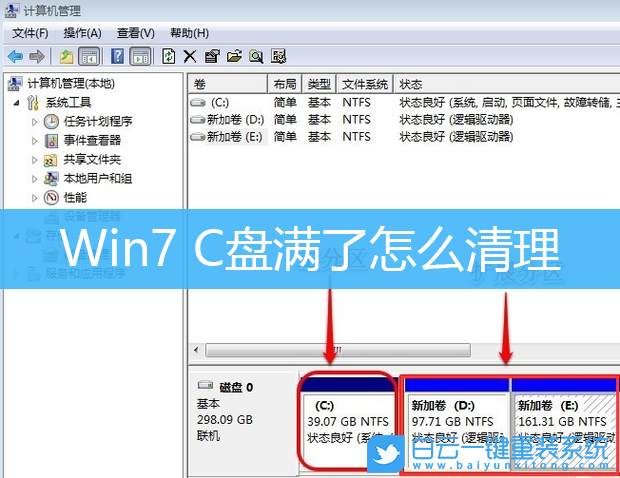
方法一:
右鍵點擊C盤(系統(tǒng)盤),在打開的菜單項中,選擇屬性
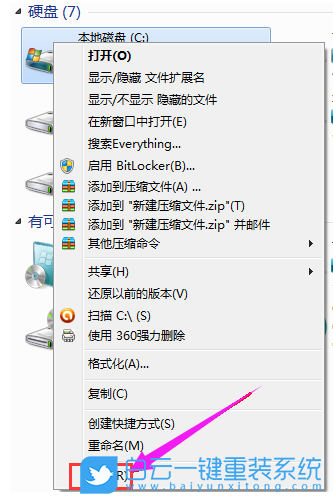
磁盤屬性窗口,切換到常規(guī)選項卡,然后點擊磁盤清理
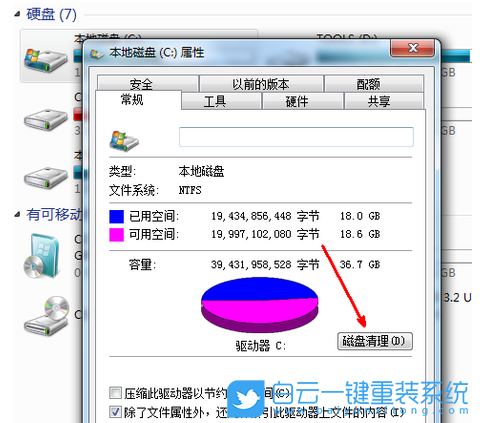
磁盤清理,首先會查找垃圾文件以及計算能釋放多少磁盤空間,需要點時間
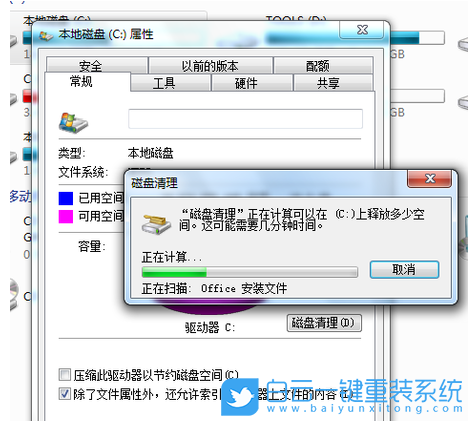
接著,會彈出(C:)的磁盤清理窗口,要刪除哪些文件,直接勾選就可以
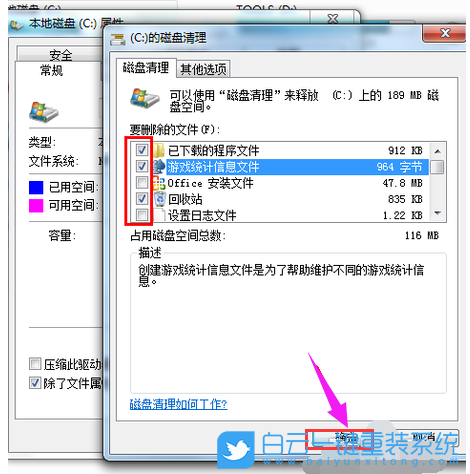
磁盤清理提示,確實要永久刪除這些文件嗎?如果沒有問題,點擊刪除文件即可

程序正在清理剛才勾選要刪除的文件,清理完成后,C盤(系統(tǒng)盤)空間會多出不少

如果電腦的磁盤空間實在太小,可以在磁盤屬性窗口,勾選壓縮此驅動器以節(jié)約磁盤空間,通過這種方法可以一定程度上節(jié)約空間
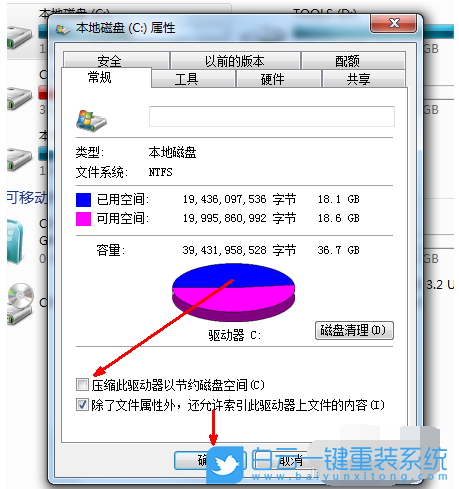
方法二:
桌面右鍵點擊計算機,在打開的菜單項中,選擇管理
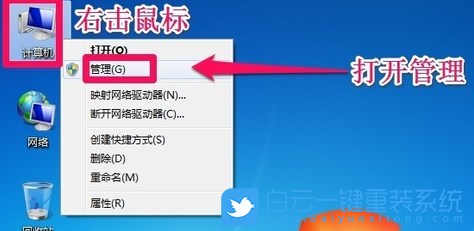
計算機管理窗口,左側點擊存儲下的磁盤管理
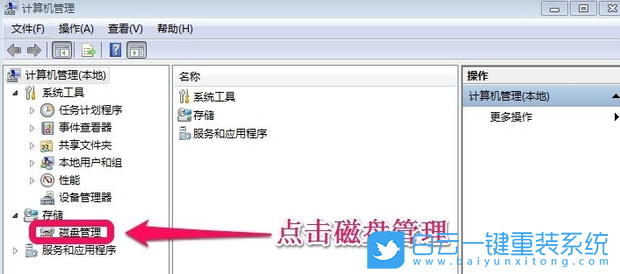
我這里的電腦,一共有三個分區(qū),C盤是主分區(qū),擴展分區(qū)中分別有D盤和E盤兩個邏輯分區(qū)
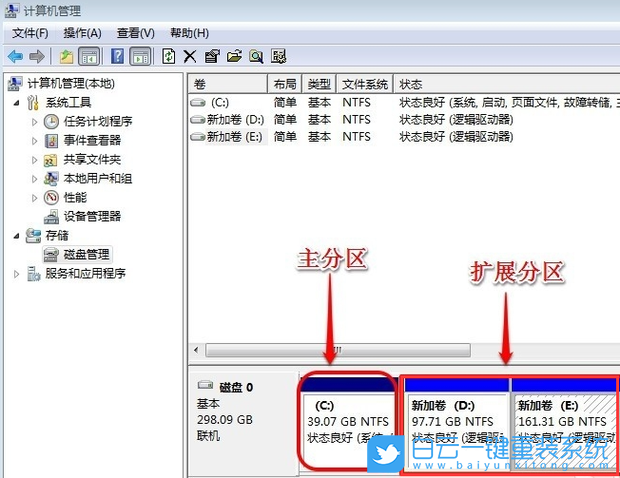
右鍵點擊C盤,在打開的菜單項中,可以查看到擴展卷是灰色不可用狀態(tài),因此還需要進行其他的設置,要不然,會無法擴展C盤的空間
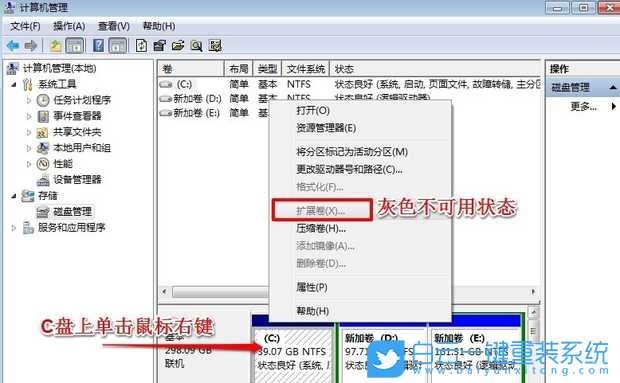
為什么擴展卷是灰色的不可用狀態(tài)?
擴展空間只能從相鄰的分區(qū)進行擴展,不能隔開一個磁盤進行擴展,并且擴展的分區(qū)必須和相鄰的分區(qū)【分區(qū)類型】相同。C盤是主分區(qū),而相鄰的D盤是邏輯分區(qū),所以現(xiàn)在C盤無法擴展空間
因此這一步,需要把邏輯分區(qū)刪除(資料一定要備份好)。E盤上,點擊右鍵,在打開的菜單項中,選擇刪除卷,然后會打開刪除簡單卷窗口,點擊是確定刪除
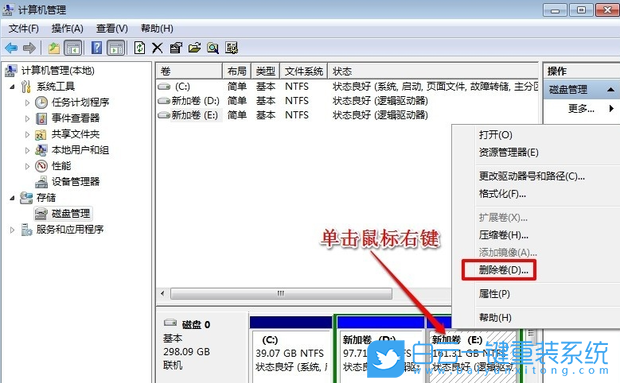
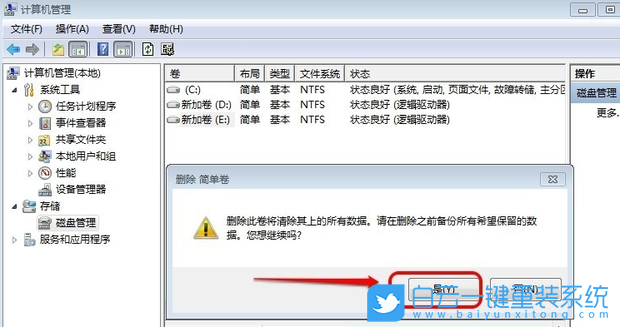
同樣的,把邏輯分區(qū)D盤也刪除。D盤和E盤邏輯分區(qū)都刪除,還要在可用空間上點擊右鍵,在打開的菜單項中,選擇刪除分區(qū)
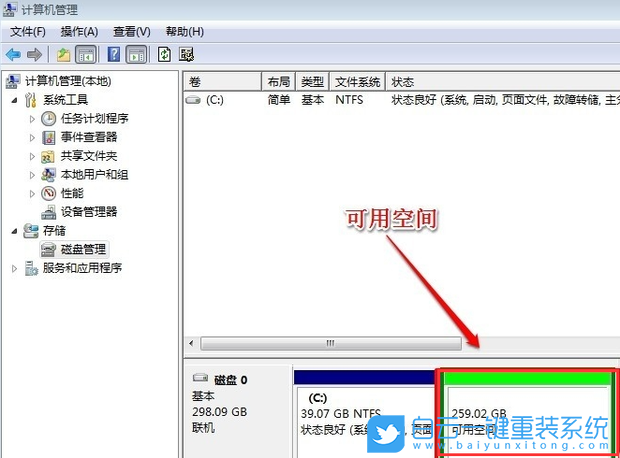
刪除后的擴展分區(qū),會變成未分配空間
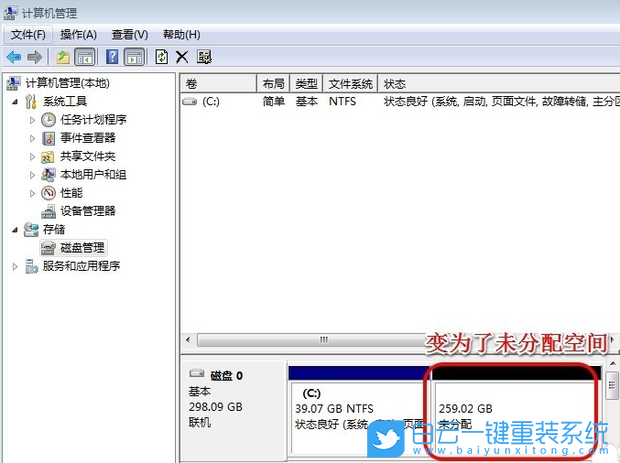
這一次,右鍵點擊C盤,在打開的菜單項中,就可以點擊擴展卷了
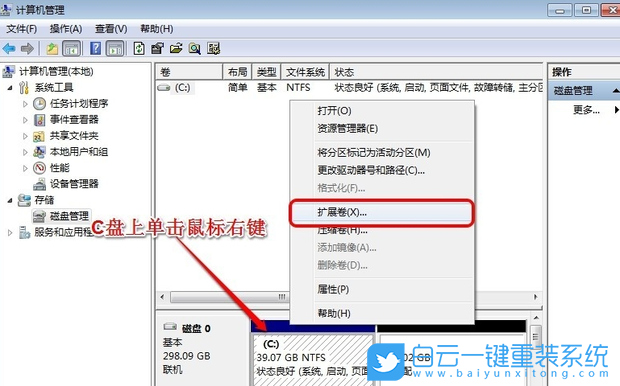
使用擴展卷向導給C盤分配空間
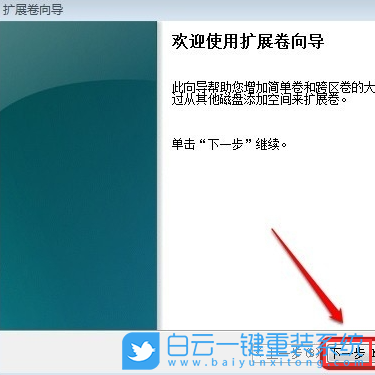
根據提示操作,然后點擊下一步
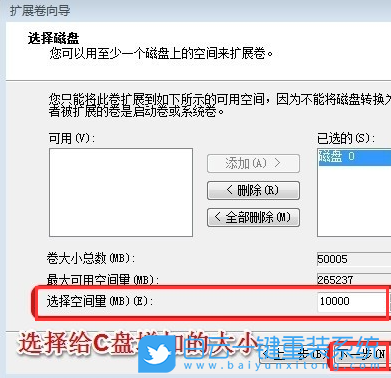
最后,點擊完成即可
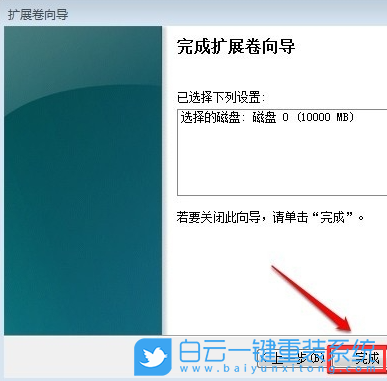
這時候C盤就已經無損的增加了10G的空間
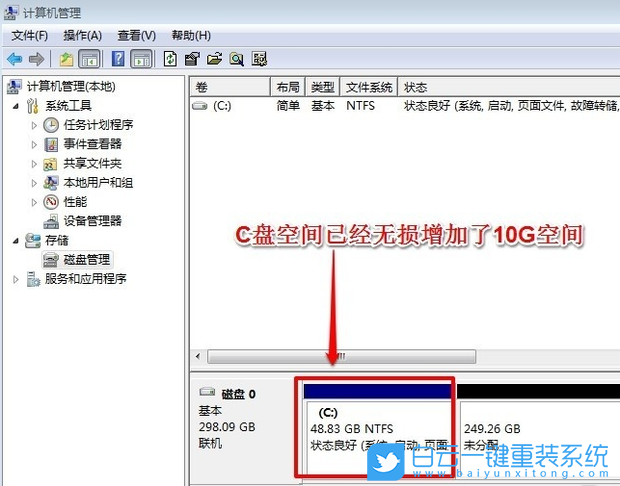
Win7 C盤滿了怎么清理|Win7 C盤清理最有效方法相關教程
- Windows系統(tǒng)怎么設置針對視頻播放優(yōu)化功能
- Win11如何解決事件日志服務不可用|事件日志服務
- Win7怎么優(yōu)化視頻播放速度|視頻播放速度的優(yōu)化方
- Windows系統(tǒng)怎么關閉開機自檢功能|關閉開機自檢功
- Win11如何設置針對視頻播放優(yōu)化|視頻播放優(yōu)化的
- Win10如何解決事件日志服務不可用|事件日志服務
- Win11如何關閉開機自檢|關閉開機自檢的方法
- Windows系統(tǒng)如何關閉聯(lián)系人訪問權限|聯(lián)系人訪問權
- Win11怎么關閉聯(lián)系人訪問權限|聯(lián)系人訪問權限的
- Win10如何針對視頻播放進行優(yōu)化|針對視頻播放優(yōu)

Win10如何在非觸屏設備打開經典模式屏幕鍵盤|怎么打開屏幕鍵盤使用搭載win10系統(tǒng)的 觸屏設備用戶打開屏幕鍵盤,可以直接按設置 - 設備 - 輸入,里面就可以找到屏幕鍵盤的開關。 但是對

聯(lián)想拯救者刃7000K 2021臺式電腦11代CPU怎么裝Win7聯(lián)想拯救者刃7000K 2021系列臺式電腦,是聯(lián)想推出的臺式電腦,目前共有4款產品。英特爾酷睿i開頭11代系列處理器,默認預裝



